Lielākā daļa vidējā un augstākā līmeņa klēpjdatoru šodien piedāvā apgaismotas tastatūras. Apgaismotas tastatūras padara ierakstīšanu vieglāku zema apgaismojuma apstākļos, jo īpaši tiem, kas nespēj pieskarties rakstīšanai.
Apgaismotas tastatūras vai apgaismotas tastatūras var ieslēgt vai izslēgt, izmantojot tastatūras īsceļus visos klēpjdatoros. Piemēram, es varu izmantot taustiņu Fn + Spacebar, lai ieslēgtu tastatūras apgaismojumu savā ThinkPad T sērijas klēpjdatorā.

Daudzi klēpjdatoru lietotāji bieži jautā, vai Windows 10 ir pielāgots iestatījums, lai regulētu apgaismojuma tastatūras spilgtumu. Atbilde ir gan jā, gan nē.
Taustiņā apgaismotā tastatūras spilgtuma pielāgošana operētājsistēmā Windows 10
Lai gan, diemžēl, sistēmā Windows 10 nav iebūvēta iestatījuma, lai pielāgotu vai mainītu taustiņu apgaismojuma tastatūras iestatījumus, daži oriģinālo iekārtu ražotāji piedāvā savu programmatūru, lai mainītu noklusējuma taustiņu apgaismojuma tastatūras iestatījumus. Piemēram, Dell Windows 10 klēpjdatoriem ir iestatījumi, lai ieslēgtu vai izslēgtu apgaismoto tastatūru, pielāgotu tastatūras spilgtumu, automātiski izslēgtu apgaismojumu pēc 5/10/30/60/300 sekundes bezdarbības.
Dell lietotāji var atvērt dialoglodziņu Tastatūras rekvizīti un pēc tam pārslēgties uz fona apgaismojuma cilni, lai redzētu visus tastatūras spilgtuma iestatījumus.
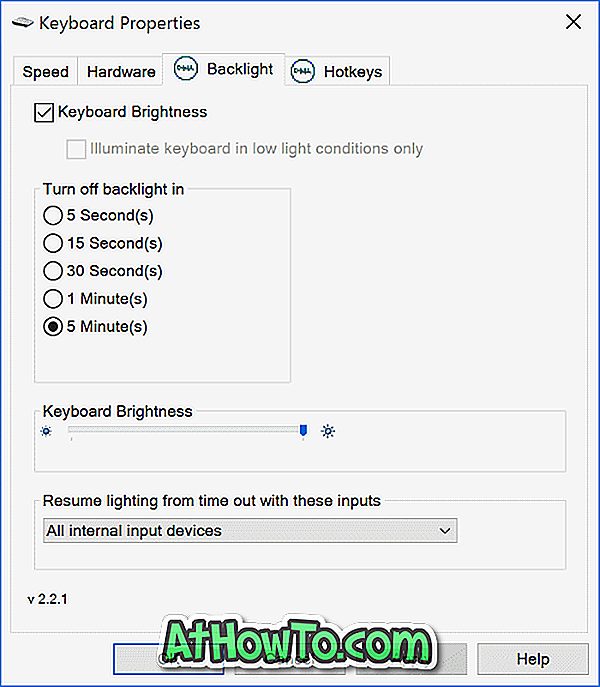
Attēla avots
Sony piedāvā arī iespējas pielāgot tastatūras spilgtuma noklusējuma iestatījumus dažiem tā modeļiem. Lai skatītu iestatījumus, varat atvērt VAIO Control Center un pēc tam noklikšķiniet uz Keyboard and Mouse un Keyboard. Šeit jūs varat konfigurēt programmatūru, lai automātiski ieslēgtu vai izslēgtu apgaismoto tastatūru, lai automātiski ieslēgtu vai izslēgtu, pamatojoties uz apkārtējās vides gaismu. Tāpat kā Dell, Sony piedāvā arī iespēju automātiski izslēgt tastatūras apgaismojumu pēc tastatūras darbību neaktivitātes X laika periodā.
Lenovo nepiedāvā daudz, lai mainītu taustiņu apgaismojuma tastatūras noklusējuma iestatījumus. Tomēr, izmantojot Fn + Space karsto taustiņu, jūs varat iestatīt tastatūras spilgtumu uz vidēju vai augstu spilgtumu. Tas ir, ja vienreiz nospiežat Fn + Space, vadītājs ieslēdz apgaismojuma tastatūru ar vidēju spilgtumu. Nospiežot Fn + atstarpes taustiņu, atkal mainās spilgtums uz augstu. Vēlreiz nospiežot karsto taustiņu, tiks izslēgta apgaismojuma tastatūra.
Visi jaunākie MacBook modeļi automātiski pielāgo tastatūras spilgtumu vājā apgaismojumā, izmantojot iebūvēto gaismas sensoru. Varat arī regulēt tastatūras apgaismojuma iestatījumus manuāli, izmantojot tastatūras taustiņus.
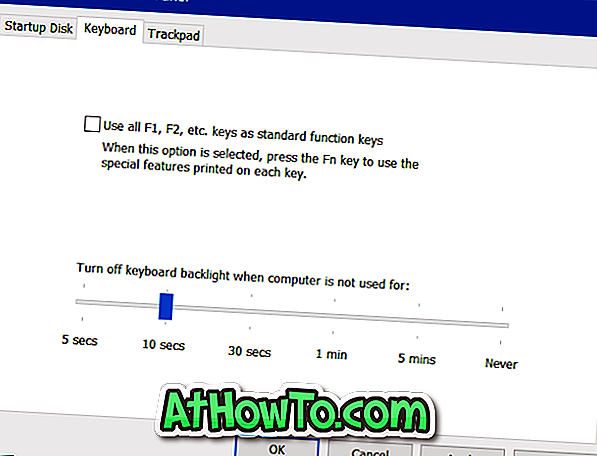
Pēc noteikta bezdarbības perioda iestatījumus var automātiski izslēgt, atverot Boot Camp vadības paneli. Lai to atvērtu, ar peles labo pogu noklikšķiniet uz ikonas Boot Camp sistēmas teknē un pēc tam noklikšķiniet uz opcijas Boot Camp Control Panel.
Microsoft virsmas lietotāji var izmantot Alt + F2, lai palielinātu tastatūras spilgtumu un Alt + F1, lai samazinātu spilgtumu.
OEM, piemēram, HP, Asus un Toshiba, nepiedāvā iestatījumus, lai pielāgotu tastatūras spilgtumu.
Vai jums ir programmatūra, lai datorā mainītu taustiņu apgaismojumu? Ja jā, lūdzu, informējiet mūs, atstājot komentāru tālāk.

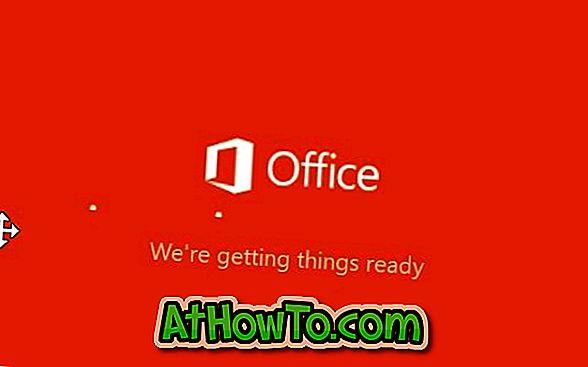








![Kā instalēt Windows 7 uz USB Flash / cieto disku [Easy Way]](https://athowto.com/img/windows-7-guides/269/how-install-windows-7-usb-flash-hard-drive.png)



